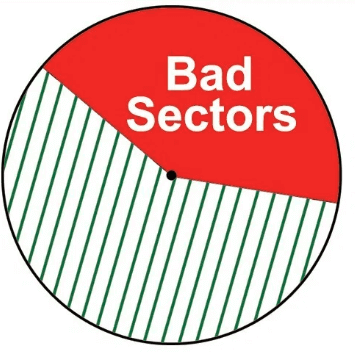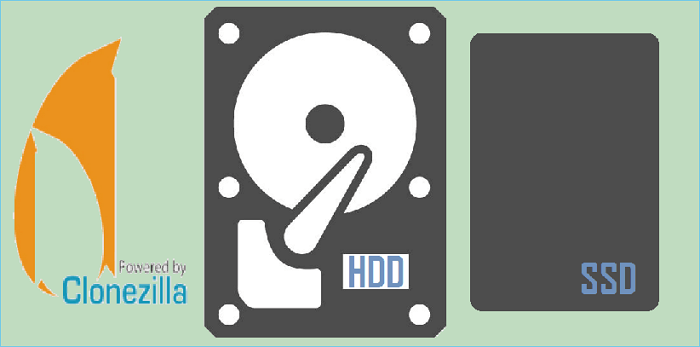Sommario della pagina
SSD 2.5 vs. SSD M.2: qual è la differenza
Rispetto alle unità disco rigido (HDD), le unità a stato solido (SSD) sono diventate sempre più popolari grazie alla loro maggiore velocità di lettura e scrittura. Le forme principali di SSD sono 2.5, M.2 (SATA e NVMe), NVMe PCIe e U.2 SSD.
L'SSD 2.5 è una forma SSD tradizionale, tipicamente montata sul vassoio SSD all'interno di una torre di computer. L'SSD da 2,5 pollici è collegato alla scheda madre tramite SATA e la sua velocità di trasferimento è di circa 500-600 MB/s. Gli SSD 2.5 non hanno parti mobili, il che li rende più durevoli degli HDD. Gli SSD 2.5 hanno velocità di trasferimento inferiori e sono più grandi degli SSD M.2. Inoltre, le unità SSD da 2,5 richiedono sia una connessione tramite cavo dati SATA sia un cavo di alimentazione SATA, che potrebbe aumentare l'ingombro dei cavi.

L'SSD M.2 è una nuova generazione di SSD. L'SSD M.2 è un po' più veloce di un normale SSD, che può offrire una velocità che raggiunge i 3500 MB/S per il trasferimento dei dati. Inoltre, gli SSD M.2 sono molto più piccoli dei tradizionali SSD da 2,5 pollici, il che significa che gli utenti possono aggiungere un SSD M.2 a un laptop senza avere spazio per uno normale. Gli SSD M.2 hanno anche due tipi: SSD SATA e SSD NVMe. Se stai cercando una velocità maggiore, puoi scegliere un SSD M.2 NVMe per godere di prestazioni migliorate.

Il miglior software di clonazione SSD per la clonazione di SSD 2.5 su M.2
Ora conosciamo la differenza tra SSD 2.5 e SSD M.2. La maggior parte degli utenti di computer desidera trasferire i dati da 2.5 SSD a M.2 SSD grazie alle migliori prestazioni e alle dimensioni ridotte di M.2. Ma, tra i tanti software di clonazione SSD disponibili sul mercato, quale scegliere è importante. Qui, presenterò un pratico cloner SSD chiamato EaseUS Disk Copy. Questo software di clonazione del disco può aiutarti facilmente e rapidamente a clonare SSD 2.5 su SSD M.2.
EaseUS Disk Copy è un'utilità di clonazione del disco potente e facile da usare per Windows 11/10/8/7. Può aiutarti a clonare sistemi, dischi e partizioni. È una soluzione ideale per aggiornare SSD o dischi più grandi senza reinstallare il sistema. Inoltre, ti consente di aggiornare un disco rigido a uno più grande e clonare un HDD su SSD per migliorare le prestazioni. Può aiutare a migrare Windows 10 a NVME o M.2 senza reinstallare il computer Windows. Di seguito sono riportate alcune caratteristiche evidenziate di EaseUS Disk Copy.
- Che fa risparmiare tempo. EaseUS Disk Copy ha una velocità di clonazione più elevata, il che significa che ci vuole meno tempo per clonare un disco rigido o un SSD.
- Diverse fonti di clonazione. Può aiutare a clonare dischi, sistemi e partizioni sul tuo computer con Windows 11/10/8/7.
- Migrazione del sistema Windows. EaseUS Disk Copy può facilmente clonare Windows 10 da HDD a SSD o un altro SSD di tipo SATA/M.2/NVMe.
- Tieni a portata di mano il backup dei tuoi dati. Può creare un backup del disco di origine e ripristinare facilmente e rapidamente i dati dal disco rigido danneggiato.
Si può concludere da quanto sopra che EaseUS Disk Copy è la scelta migliore per clonare SSD 2.5 su SSD M.2. Ora vediamo come clonarlo passo dopo passo.
Guida passo-passo per clonare un SSD M.2 da un SSD 2.5
Di seguito sono riportati i passaggi dettagliati per utilizzare EaseUS Disk Copy. È possibile eseguire i passaggi per clonare SSD 2.5 su SSD M.2. Ecco come:
Preavviso:
- La "Copia settore per settore" richiede che la dimensione del disco di destinazione sia almeno uguale o maggiore di quella del disco di origine. Lasciare questa funzione deselezionata se si desidera clonare un disco rigido più grande su un disco rigido più piccolo.
- Tutti i dati sul disco di destinazione verranno completamente cancellati, quindi fai attenzione.
Nota: attiva EaseUS Disk Copy per copiare o clonare il disco senza intoppi.
Passaggio 1. Scarica, installa ed esegui EaseUS Disk Copy sul tuo PC.
Fai clic su "Modalità del disco" e seleziona il disco di origine che desideri copiare o clonare. Fai clic su "Avanti" per continuare.
Nota: se vuoi copiare o clonare settore per settore il disco di origine, lo spazio sul disco di destinazione deve essere pari o superiore a quello di origine.
Passaggio 2. Controlla e modifica il layout del disco come "Adatta al disco", "Copia come sorgente" o "Modifica la disposizione del disco".
Noi consigliamo "Adatta al disco".
L'opzione "Copia come sorgente" copierà/clonerà lo stesso layout di partizioni del disco di origine su quello di destinazione.
"Edit disk layout" consente di ridimensionare o spostare manualmente il layout della partizione sul disco di destinazione.
Se il tuo disco di destinazione è un'unità SSD, ricordati di spuntare "Controlla l'opzione se la destinazione è SSD".
Dopodiché fai clic su "Procedi" per continuare.
Passaggio 3. Se il programma chiede di cancellare i dati sul disco di destinazione, fai clic su "Continua" per confermare.
Pensieri finali
Questo è tutto su come clonare SSD 2.5 su SSD M.2. Dopo aver letto questo articolo, saprai che la clonazione di un SSD M.2 da un SSD 2.5 sarà un compito facile con l'aiuto di EaseUS Disk Copy.
EaseUS Disk Copy è un eccellente strumento di clonazione per gli utenti di computer. Rispetto alle sue controparti, ha caratteristiche più preziose ed è facile da usare. Ad esempio, ti consente di clonare SSD NVMe su SSD SATA. Inoltre, supporta vari dispositivi di archiviazione esterni, tra cui una scheda SD di navigazione, un'unità USB, un'unità esterna, diversi tipi di SSD e così via. Puoi provare EaseUS Disk Copy ora. Può aiutarti a clonare SSD 2.5 su SSD M.2 su qualsiasi computer. Non esitate a ottenere questo strumento!
Domande frequenti
1. Puoi clonare un SSD su NVMe m 2?
Se la scheda madre del tuo laptop ha uno slot M.2 che supporta NVMe e il tuo laptop supporta la modalità di avvio UEFI, puoi utilizzare un'utilità di clonazione del disco per clonare l'unità SATA direttamente su SSD M.2 NVMe. Inoltre, è un'opzione saggia mantenere l'unità SATA come dispositivo di archiviazione secondario.
2. Come faccio a clonare m 2 con uno slot?
Il modo più semplice per laptop/computer con un solo slot M. 2 è utilizzare uno strumento di clonazione avviabile e un HDD USB esterno. Pertanto, è possibile avviare il software di clonazione, creare un'immagine del disco nell'HDD, spegnere, sostituire il disco, avviare nuovamente il software di clonazione e copiare l'immagine dell'unità dall'HDD in una nuova unità.
3. NVMe è un SSD?
NVMe (abbreviazione di memoria non volatile express) è un tipo di nuovo protocollo di accesso e trasporto allo storage per flash e unità a stato solido di nuova generazione che offre il throughput più elevato e tempi di risposta più rapidi per tutti i tipi di carichi di lavoro aziendali.
4. È meglio clonare o installare da zero l'SSD?
Un'installazione pulita in genere offre le migliori prestazioni rispetto alla clonazione del disco e alla migrazione del sistema operativo. Per riassumere, pulisci e installa Windows se ti concentri sulle prestazioni del computer. Ma se preferisci non fare lavoro extra, clonare il disco o migrare il sistema potrebbe essere la scelta migliore.
Questa pagina è utile? Il tuo supporto è davvero importante per noi!

EaseUS Disk Copy
EaseUS Disk Copy è uno strumento di clonazione e migrazione di HDD/SSD ben progettato e molto facile da usare, uno strumento che dovrebbe essere l'ideale per chiunque desideri migrare rapidamente e facilmente un disco di sistema esistente su un nuovo disco (o un'unità SSD appena installata ) con la configurazione minima richiesta.
Pubblicato da
-
Elsa è appassionata alla tecnologia, vuole rendere la vita tecnologica facile e divertente. Ama esplorare nuove tecnologie e scrivere consigli tecnici su come fare.…Leggi la biografia completa >
EaseUS Disk Copy

Strumento di clonazione dedicato per soddisfare tutte le esigenze di clonazione di sistema, disco e partizione.
Post Popolari
27/10/2023
![]()
27/10/2023
![]()
27/10/2023
![]()
![]()
![]()
Argomenti Interessanti